
WhatsApp アプリにはバグはありませんが、ユーザーが問題に直面することがあります。最近、多くの WhatsApp ユーザーから、メッセージのタイムスタンプの誤りを修正する方法を尋ねるメッセージが寄せられました。
お使いの携帯電話が間違ったタイムゾーンを使用している場合、WhatsApp でメッセージを送受信するときに間違った時間が表示されます。さらに、タイムゾーンの設定が間違っていると、WhatsApp は最終接続ステータスを間違った日付と時刻の形式で表示する場合があります。
したがって、WhatsApp のタイムゾーン設定が間違っているために問題が発生した場合、または WhatsApp の 24 時間形式を 12 時間形式に変更したい場合は、次の手順に従ってください。
WhatsAppの24時間形式を12時間形式に変更する
WhatsApp には日付と時刻の形式を変更するための専用オプションはありません。携帯電話の日付と時刻の設定に依存します。そのため、WhatsApp の 24 時間形式を 12 時間形式に変更する場合は、携帯電話の日付と時刻の設定を変更する必要があります。
1. Android アプリドロワーから設定アプリを開きます。または、通知シャッターを下に引いて、設定の歯車アイコンをタップします。
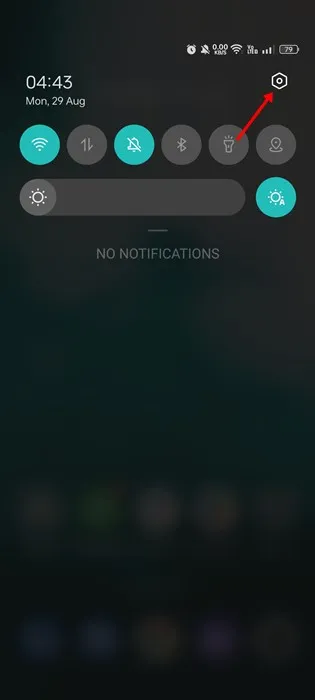
2. 「設定」で一番下までスクロールし、「システム設定」をタップします。
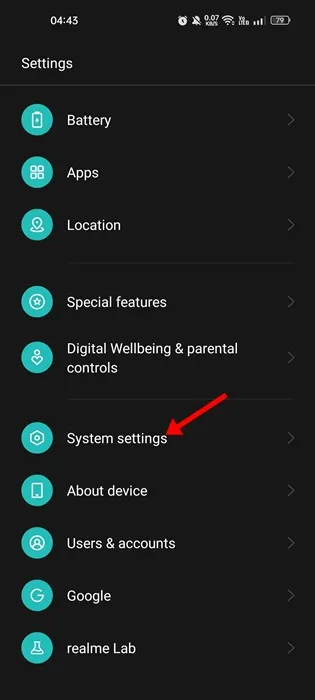
3. 次に、システム設定画面で日付と時刻をタップします。
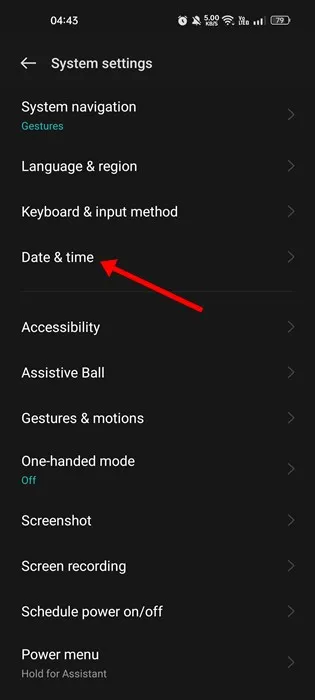
4. 次に、「日付と時刻」で、「時刻を自動的に設定する」と「タイムゾーンを自動的に設定する」の切り替えを有効にします。
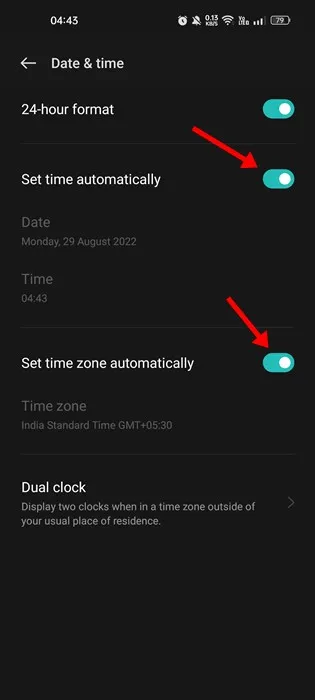
5. WhatsApp の 24 時間形式を 12 時間形式に変更するには、24 時間形式の切り替えを無効にします。
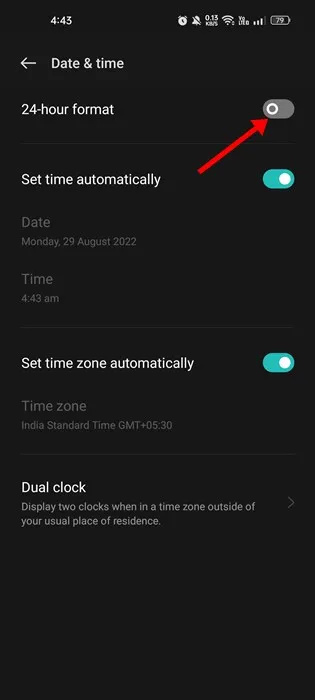
上記の変更を行った後、Android スマートフォンを再起動します。次に、WhatsApp アプリケーションを開いて 12 時間形式を確認します。
WhatsApp がまだ 24 時間形式を使用している場合は、設定アプリを開いて、「タイムゾーンを自動的に設定する」のトグルを無効にします。これを実行したら、Android デバイスを再起動します。
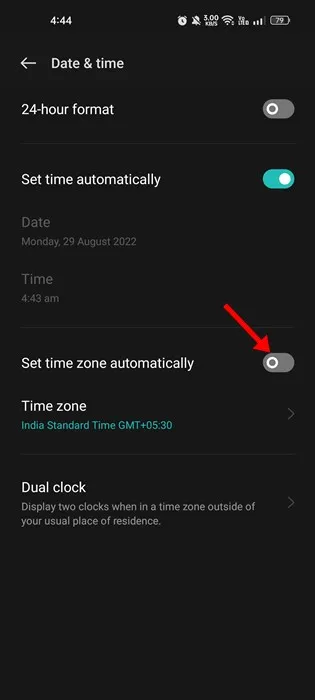
iOSでWhatsAppの24時間形式を12時間形式に変更する
iPhone ユーザーも、時刻と日付の形式を 12 時間制に変更する必要があります。iPhone では、 「設定」>「一般」>「日付と時刻」に移動する必要があります。
「日付と時刻」画面で適切な変更を行い、iPhone を再起動する必要があります。
新しいタイムゾーンと日付が Whatsapp に反映されませんか?
場合によっては、ファイル キャッシュとデータが原因で、新しい日付と時刻の形式が WhatsApp に反映されないことがあります。そのため、携帯電話で日付と時刻の形式を変更した後も WhatsApp が古い形式を使用する場合は、アプリのキャッシュとデータを消去する必要があります。
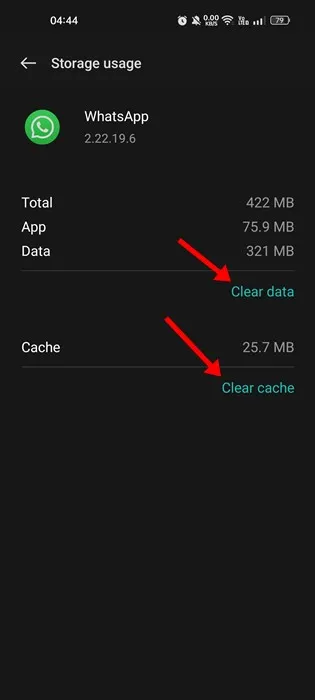
それでも問題が解決しない場合は、Android または iPhone に WhatsApp アプリケーションを再インストールする必要があります。
よくある質問:
WhatsApp で 24 時間メッセージをオフにするにはどうすればよいですか?
WhatsApp の 24 時間形式をオフにするには、12 時間形式に切り替えます。そのためには、携帯電話の時刻と日付の設定を変更する必要があります。
メッセージのタイムスタンプの誤りを修正する方法
WhatsApp のメッセージのタイムスタンプが間違っている場合は、携帯電話の時刻とタイムゾーンの設定を確認し、それに応じて調整する必要があります。
タイムゾーンを設定するにはどうすればいいですか?
「設定」>「システム設定」>「日付と時刻」に移動すると、タイムゾーンを簡単に設定できます。「タイムゾーンを自動的に設定する」機能をオンにすることをお勧めします。
WhatsApp の日付と時刻を調整するにはどうすればよいですか?
WhatsApp アプリでは日付と時刻を手動で調整することはできません。携帯電話で日付と時刻を変更すると、それが WhatsApp アプリに反映されます。
これらは、WhatsApp の 24 時間形式を 12 時間形式に変更するための簡単な手順です。WhatsApp メッセージのタイムスタンプの誤りを修正するためにさらにサポートが必要な場合は、以下のコメントでお知らせください。





コメントを残す